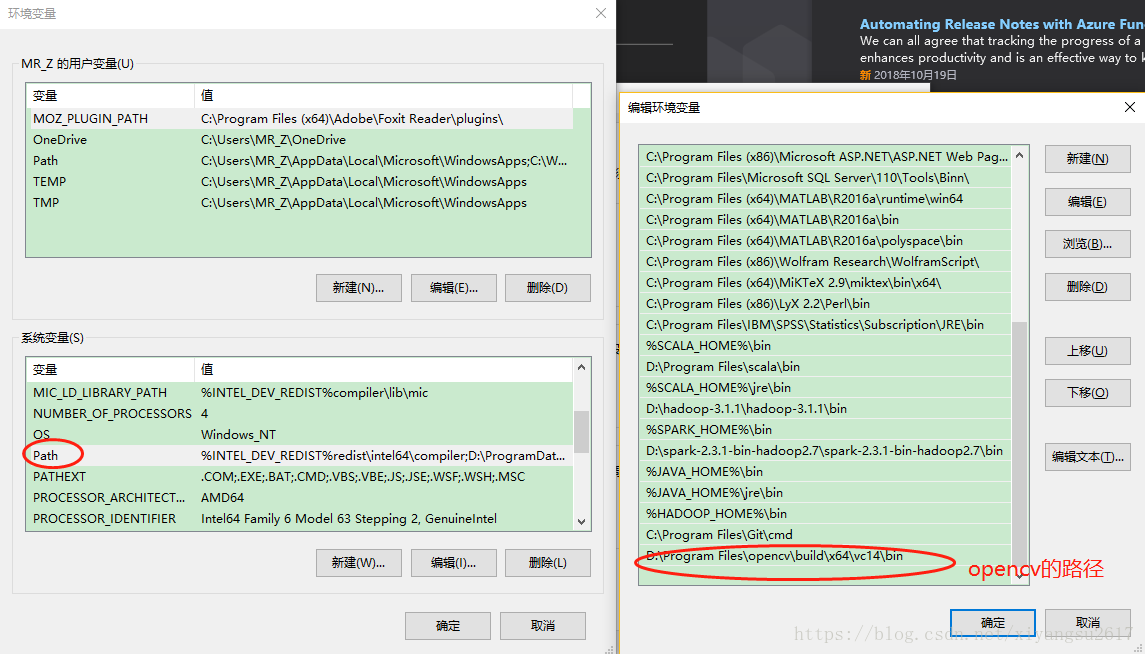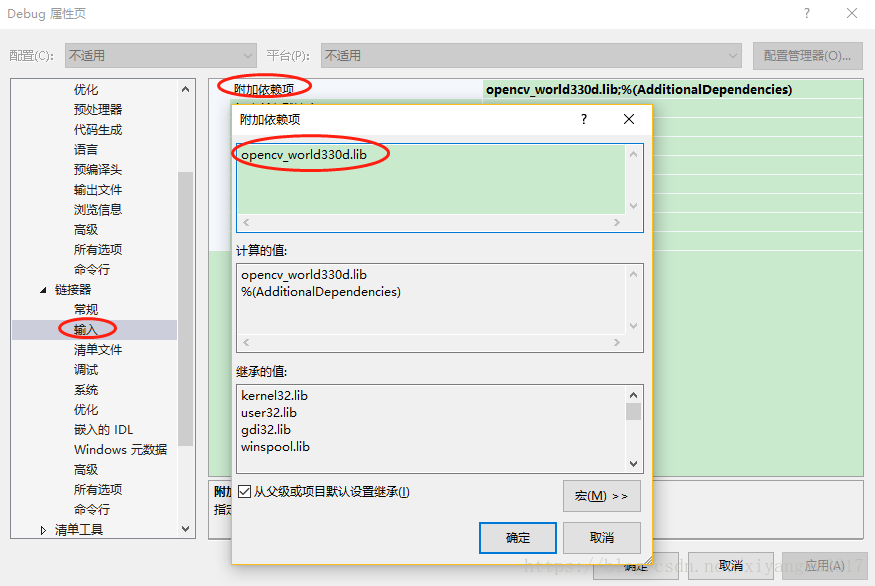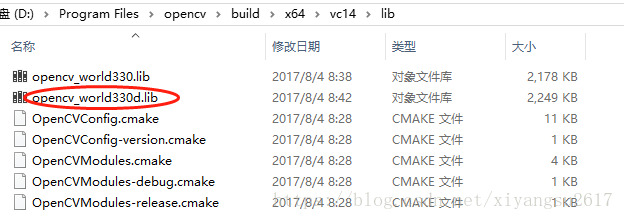《學習OpenCV》 - 安裝配置
阿新 • • 發佈:2019-01-03
目錄
安裝下載
OpenCV下載:OpenCV官方下載地址
環境配置
配置windows環境:
【此電腦】——> 右鍵【屬性】——> 【高階系統設定】——> 【高階】——> 【環境變數】——>雙擊系統變數中的 【PATH】 ——> 在變數值裡面新建相應路徑
配置VS2017環境:
1.新建控制檯程式
2.【檢視】-【其他視窗】-【屬性管理器】(開啟屬性管理器)
3.右鍵【Debug|x64】-【屬性】-【VC++目錄】-1.【包含目錄】-新增
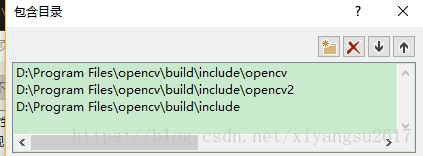
-2.【庫目錄】-新增
3.【連結器】-【輸入】-【附加依賴項】-新增(具體的庫參考資料夾下的版本)
4. 在【Release|x64】的【連結器】——>【輸入】——>【附加的依賴項】上新增“opencv_world330.lib”
結果測試
1. 選單欄上的 【Debug 模式】從 x86 改成 x64
2.
#include"pch.h"
#include <opencv2/opencv.hpp>
using namespace cv;
int main()
{
//讀取本地的一張圖片便顯示出來
Mat img = imread("C:\\Users\\GGG\\Pictures\\5a1fc24f60d0e.jpg");//這裡的檔案路徑要自己選擇,注意是“\\”而不是“\”
imshow("MM Viewer", img);
//等待使用者按鍵
waitKey(0);
}3.執行程式碼即可